
Effectuer une réinitialisation d'usine sur votre Samsung S24 ou S24 Ultra
Oct 22, 2025 • Déposé à: Déverrouiller Appareil iOS et Android • Des solutions éprouvées
Si vous avez besoin d'effacer les données de votre Samsung S24 ou S24 Ultra pour une réparation ou toute autre raison, il est important d'apprendre comment réinitialiser Samsung S24 au paramètres d'usine. Cet article explore les étapes nécessaires pour faciliter le processus.
Si vous souhaitez savoir comment réinitialiser Samsung S24 ou S24 Ultra sans mot de passe, cette page est faite pour vous. Les sections suivantes présentent différentes méthodes pour effectuer une réinitialisation d'usine. En utilisant les paramètres de l'appareil, le mode de récupération ou un outil dédié, vous pourrez effectuer une réinitialisation d'usine en un rien de temps. Continuez à lire pour en savoir plus.
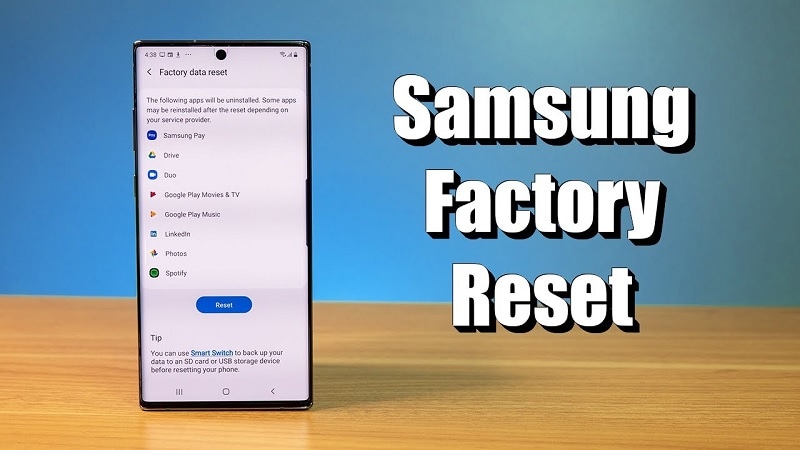
Partie 1. Comment réinitialiser le Samsung S24 ou S24 Ultra avec un mot de passe ?
Si vous rencontrez des problèmes logiciels avec votre smartphone, une réinitialisation d'usine peut être une solution.
Suivez les étapes ci-dessous pour réinitialiser un Samsung S24 ou S24 Ultra :
- Étape 1: Commencez par balayer vers le haut depuis le centre de l'écran d'accueil pour accéder à la liste des applications > Paramètres ou aller à Paramètres > Gestion Globale > Réinitialisation.
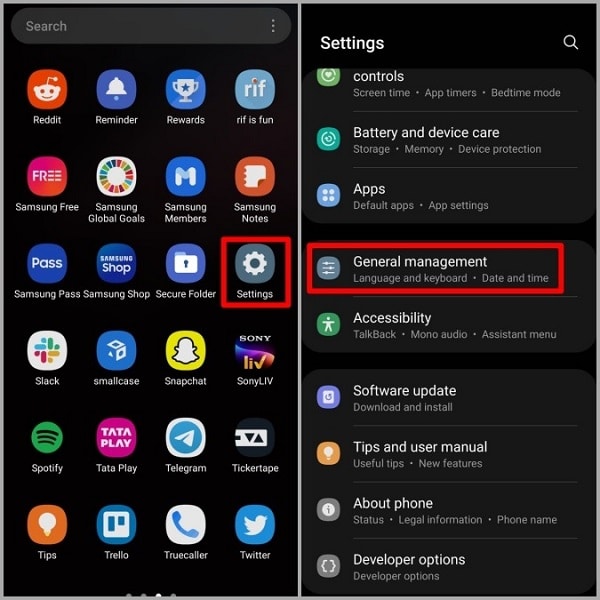
- Étape 2: Appuyez sur Réinitialisation des données d'usine, vérifiez les informations, puis sélectionnez Réinitialiser. Si vous y êtes invité, saisissez le code PIN, le mot de passe ou le motif actuel. Confirmez en appuyant sur Supprimer tout.
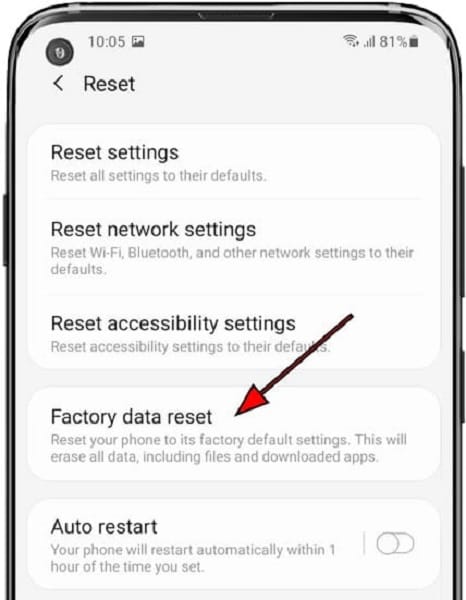
- Étape 3: Attendez la fin de la réinitialisation des données d'usine et du redémarrage, ce qui peut prendre plusieurs minutes. Une fois cette opération effectuée, procédez à la configuration de votre appareil. Si vous dépannez des applications tierces, ne restaurez pas les données de l'application afin de garantir un démarrage sans problème.
Quand faut-il procéder à une réinitialisation d'usine ?
Voici un examen approfondi des problèmes spécifiques qui signalent la nécessité d'une réinitialisation d'usine :
- Exécution lente: Une réinitialisation d'usine peut éliminer l'encombrement et optimiser les performances si votre smartphone a ralenti.
- Écran blanc ou figé: L'apparition d'un écran vide ou figé est le signe d'un dysfonctionnement potentiel du logiciel.
- Crash des applications: Si vos applications se plantent ou se figent, cela peut être dû à des données d'application corrompues ou à des conflits.
- Infection par virus: Vous soupçonnez une infection par un virus ? Une réinitialisation d'usine supprime toutes les données, y compris les logiciels malveillants potentiels.
- Défaillances fréquentes: Les défaillances des systèmes continus et des applications installées peuvent être dues à des problèmes logiciels sous-jacents.
- L'appareil redémarre tout seul: Si votre smartphone redémarre spontanément, une réinitialisation des paramètres d'usine peut aider à éliminer les problèmes à l'origine de ce comportement.
- Envoi pour réparation: Avant d'envoyer l'appareil en réparation, une réinitialisation d'usine permet aux techniciens de travailler avec un appareil dans son état d'origine.
- Vendre / Offert un téléphone: Lorsque vous cédez votre smartphone à un nouveau propriétaire, il est essentiel de procéder à une réinitialisation d'usine pour protéger votre vie privée.
Si vous ne pouvez pas réinitialiser votre Samsung S24 ou S24 Ultra en raison d'un mot de passe oublié ou il vous demande toujours de saisir votre mot de passe Google pour la vérification de Google avant de effectuer cette réinitialisation, dans ce cas, il faut désactiver la protection Google contre la reinitilalisation d'usine(FRP) sans mot de passe ni compte Google, la méthode ci-dessus peut s'avérer difficile. Cependant, Wondershare Dr.Fone offre une solution. Vous pouvez contourner les mots de passe inconnus et réinitialiser votre appareil en toute sécurité grâce à cet outil spécialisé.
Partie 2. Comment réinitialiser le Samsung Galaxy S24 sans mot de passe ni compte Google ?
Vous ne pouvez pas effacer vos données si votre smartphone est configuré avec un mot de passe. Si vous rencontrez ce problème,Dr.Fone - Déverrouillage de l'écran (Android) est la solution. La partie suivante vous montrera comment effectuer une réinitialisation d'usine sans mot de passe ni compte Google à l'aide de Dr.Fone.
Autres caractéristiques de Dr.Fone pour la série Samsung Galaxy S24


Dr.Fone - Déverrouillage de l'écran (Android)
Réinitialiser un téléphone Samsung sans code en 5 minutes
- Supprimez 4 types de verrouillage d'écran : modèle, code PIN, mot de passe, empreintes digitales et reconnaissance faciale.
- Contourner le verrouillage FRP Android et prendre en charge pleinement le dernier Samsung Galaxy S24 (Android 14).
- Déverrouillez les marques Android grand public telles que Samsung, Huawei, LG, Xiaomi, etc.
- Aucune connaissance technique requise. Tout le monde peut le gérer.
Comment réinitialiser le Samsung S24 sans code à l'aide de Dr.Fone
Dr.Fone est une boîte à outils complète conçue pour résoudre divers problèmes liés à Android. Suivez les étapes pour réinitialiser un Samsung S24 ou S24 Ultra en utilisant la plateforme :
- Étape 1: Téléchargez et installez Dr.Fone. Ensuite, connectez votre smartphone à votre ordinateur à l'aide d'un câble USB de haute qualité. Cliquez sur Boîte à outils > Déverrouillage d'écran. Une nouvelle fenêtre s'ouvre, cliquez sur Android pour passer à l'étape suivante.
- Étape 2: Suivez les instructions qui s'affichent à l'écran. Une fois cela fait, cliquez sur l'option Supprimer avec perte de données pour lancer le processus.
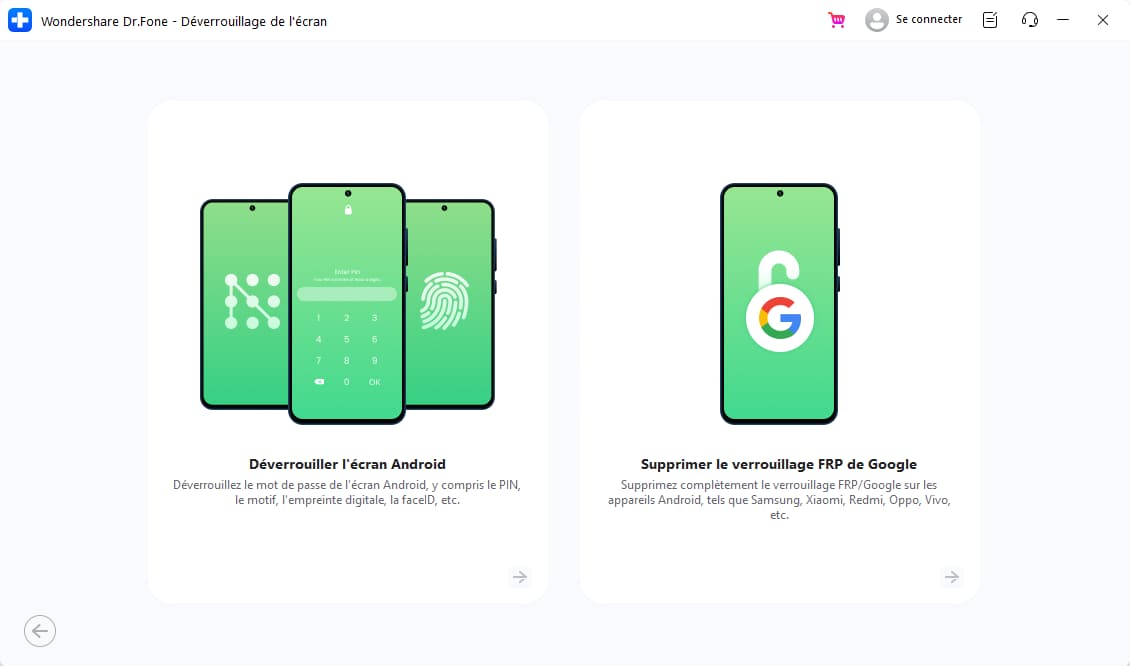
- Étape 3: Vous serez redirigé vers la sélection des informations relatives à votre appareil. Ensuite, cochez la case J'accepte l'avertissement et je suis prêt à continuer. Suivez les instructions qui s'affichent à l'écran.

- Étape 4: L'écran suivant affichera la progression du déverrouillage si vous avez suivi toutes les étapes correctement. Lorsque le processus est terminé, cliquez sur Terminé. Sinon, cliquez sur le bouton Réessayer pour réessayer.

En plus de déverrouiller les écrans Android, Dr.Fone offre plusieurs autres fonctions pour améliorer votre expérience avec le Samsung Galaxy S24 :
- Contourner n'importe quel écran de verrouillage Android en quelques minutes. Dr.Fone - Screen Unlock vous permet de contourner différents types d'écrans de verrouillage Android.
- Contourner le FRP de Google. La boîte à outils est équipée pour contourner la protection de réinitialisation d'usine (FRP) de Google.
- Déverrouillage sans perte de données. Dr.Fone s'assure que le processus de déverrouillage n'entraîne pas de perte de données.
Partie 3. Autres méthodes pour réinitialiser votre Samsung S24 ou S24 Ultra
En dehors de la méthode habituelle de réinitialisation d'usine, il existe d'autres moyens de réinitialiser votre Samsung S24 ou S24 Ultra. Ces méthodes peuvent aider à résoudre des problèmes spécifiques sans avoir recours à un effacement complet des données.
Méthode 1 : Mode de récupération Android
Vous pouvez réinitialiser le Samsung Galaxy S24 Ultra en suivant les instructions ci-dessous en mode récupération :
- Étape 1: Commencez par éteindre votre Samsung S24 ou S24 Ultra. Maintenez enfoncées les touches Volume haut, Power et Home jusqu'à ce que le logo Samsung apparaisse. Une fois en Mode Recovery, utilisez les boutons de volume pour naviguer et le bouton power pour sélectionner.
- Étape 2: Accédez à l'option Effacer les données/réinitialisation d'usine à l'aide des boutons de volume et sélectionnez-la à l'aide du bouton Power. Confirmez l'opération et votre appareil subira une réinitialisation sans affecter les fichiers système.
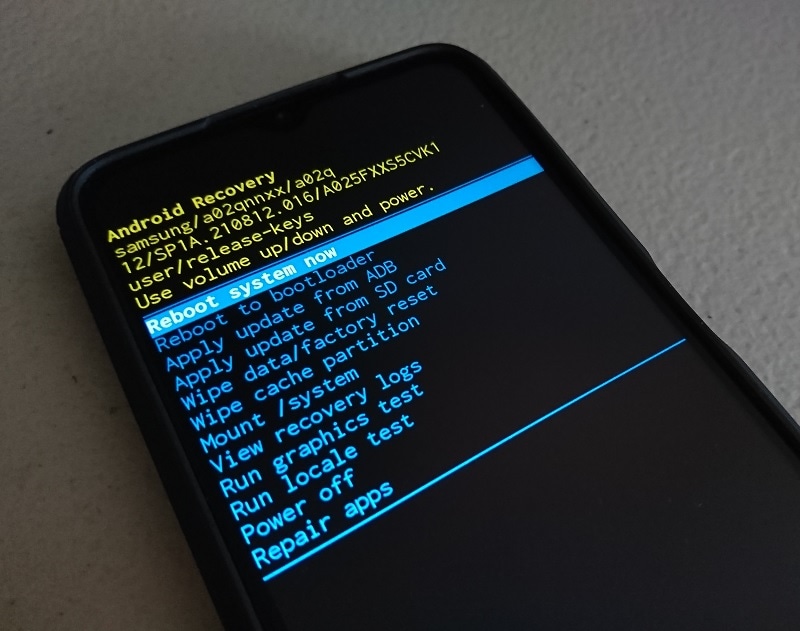
Méthode 2 : Réinitialisation des paramètres
- Étape 1: Accédez à l'application Paramètres sur votre Samsung S24 ou S24 Ultra.
- Étape 2: Dans Paramètres, allez dans la section Gestion générale et appuyez sur Réinitialiser. Sélectionnez Réinitialiser les paramètres et confirmez l'action. La méthode réinitialise les paramètres du système sans affecter les données personnelles.
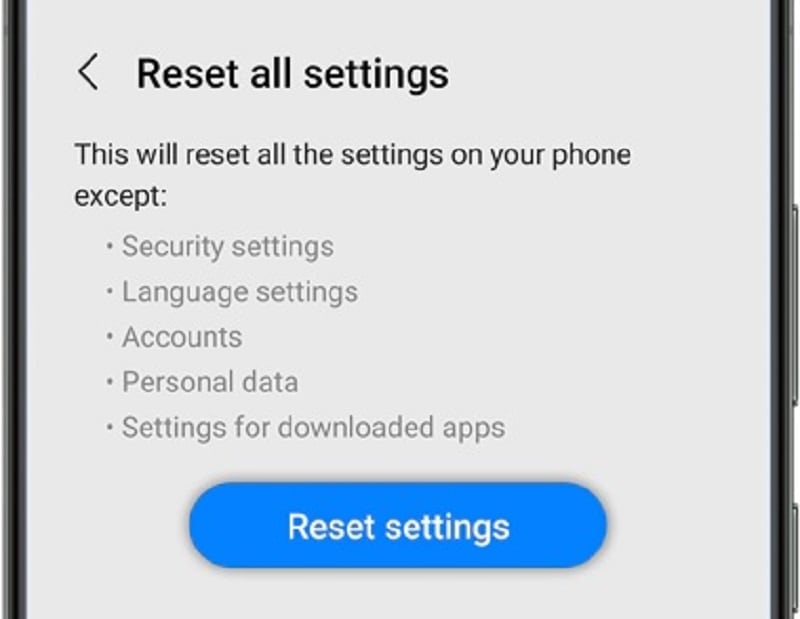
Méthode 3 : Réinitialiser les paramètres du réseau
La réinitialisation de vos paramètres réseau effacera les paramètres Wi-Fi, Bluetooth et réseau mobile. Suivez les étapes suivantes :
- Étape 1: Accédez à l'application Paramètres de votre appareil.
- Étape 2: Dans le menu Paramètres, recherchez et sélectionnez Gestion générale > Réinitialiser > Réinitialiser les paramètres réseau. Confirmez votre choix et votre appareil réinitialisera les configurations liées au réseau.
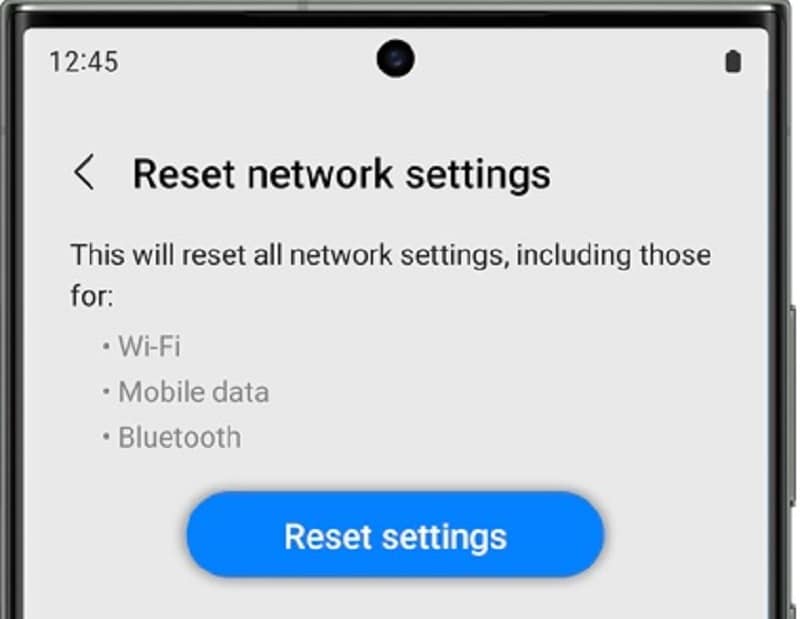
Méthode 4 : Réinitialiser les paramètres d'accessibilité
Si vous devez réinitialiser les paramètres d'accessibilité, voici comment procéder :
- Étape 1: Ouvrez l'application Paramètres sur votre Samsung S24 ou S24 Ultra.
- Étape 2: Dans Paramètres, recherchez et appuyez sur Gestion générale > Réinitialiser > Réinitialiser les paramètres d'accessibilité. Appuyez sur Réinitialiser les paramètres pour confirmer.
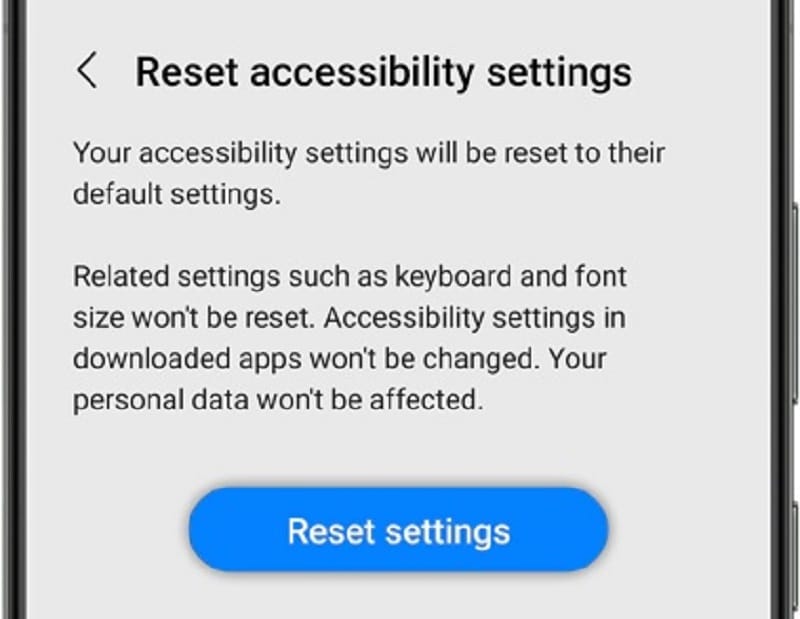
Conclusion
Apprendre à réinitialiser un Samsung S24 ou S24 Ultra est essentiel pour résoudre divers problèmes. Des méthodes conventionnelles aux approches alternatives telles que l'utilisation d'un outil dédié, chaque méthode répond à des besoins spécifiques.
Pour les défis liés au mot de passe, Dr.Fone - Screen Unlock est la meilleure solution. Il offre une solution fiable au problème de la réinitialisation d'usine du Samsung S24 Ultra sans mot de passe. La plateforme propose également des fonctions de sauvegarde des données pour garantir leur sécurité.
FAQs sur Samsung S24 et S24 Ultra
Déverrouiller Samsung
- 1. Déverrouiller Téléphone Samsung
- Meilleur logiciel de déverrouiller Samsung
- Code Samsung oublié
- Déverrouiller Samsung
- Débloquer Samsung
- Générateurs gratuits de codes de déverrouillage Samsung
- Code de déverrouillage Samsung
- Code secret Samsung
- Code PIN de déverrouillage réseau SIM Samsung
- Codes de déverrouillage Samsung gratuits
- Déverrouillage SIM Samsung gratuit
- Applications de déverrouillage SIM Galaxy
- Déverrouiller Samsung S5
- Déverrouiller Galaxy S4
- Code de déverrouillage Samsung S5
- Déverrouiller l'écran verrouillé du Galaxy S3
- Déverrouiller la SIM Samsung gratuitement
- Code de déverrouillage gratuit Samsung S2
- Générateurs de codes de déverrouillage Samsung
- Verrouillage de réactivation Samsung
- Déverrouiller le mot de passe Samsung
- Réinitialiser un téléphone Samsung bloqué
- Déverrouiller le bootloader sur Samsung
- 27 Déverrouillage de l'écran de Samsung S3
- Déverrouillage de l'écran de Samsung S4
- Déverrouillage de l'écran de Samsung S5
- Déverrouillage de l'écran de Samsung S6
- Déverrouillage de l'écran de Samsung S20
- Déverrouillage de l'écran de Samsung S22 Ultra
- 2. Bypass FRP Samsung
- Contournement FRP Samsung S25
- Contournement FRP Samsung S23
- Contournement FRP Samsung S24
- Contournement FRP Samsung S22
- Contournement FRP Samsung S25
- Contournement FRP Samsung S23
- Contournement FRP Samsung M11
- Contournement FRP Samsung M01
- Contournement FRP Samsung J4
- Contournement FRP Samsung A51
- Contournement FRP Samsung A50
- Contournement FRP Samsung A30/A30s
- Contournement FRP Samsung A02/A02s
- Contournement FRP Samsung A01
- 13 Contournement FRP Samsung Grand Prime
- 3. Déverrouillage réseau Samsung
- Déverrouiller Note20/Note20 Ultra 5G
- Déverrouiller Samsung A21/A21s
- Déverrouiller Samsung A32
- Déverrouiller Samsung S21/S21 Ultra 5G
- Déverrouiller Samsung Galaxy 8
- Déverrouiller Samsung S10/S10e
- 4. Réinitialisation d'usine/dure de Samsung
- Réinitialisation du téléphone Samsung verrouillé
- Réinitialisation de Samsung sans mot de passe
- Réinitialisation du mot de passe du compte Samsung
- Réinitialisation de Samsung A12
- Réinitialisation de la tablette Samsung sans mot de passe
- ● Gérer/transférer/récupérer des données
- ● Déverrouiller l'écran/activer/verrouiller FRP
- ● Résoudre la plupart des problèmes iOS et Android
- Déverrouiller maintenant Déverrouiller maintenant Déverrouiller maintenant













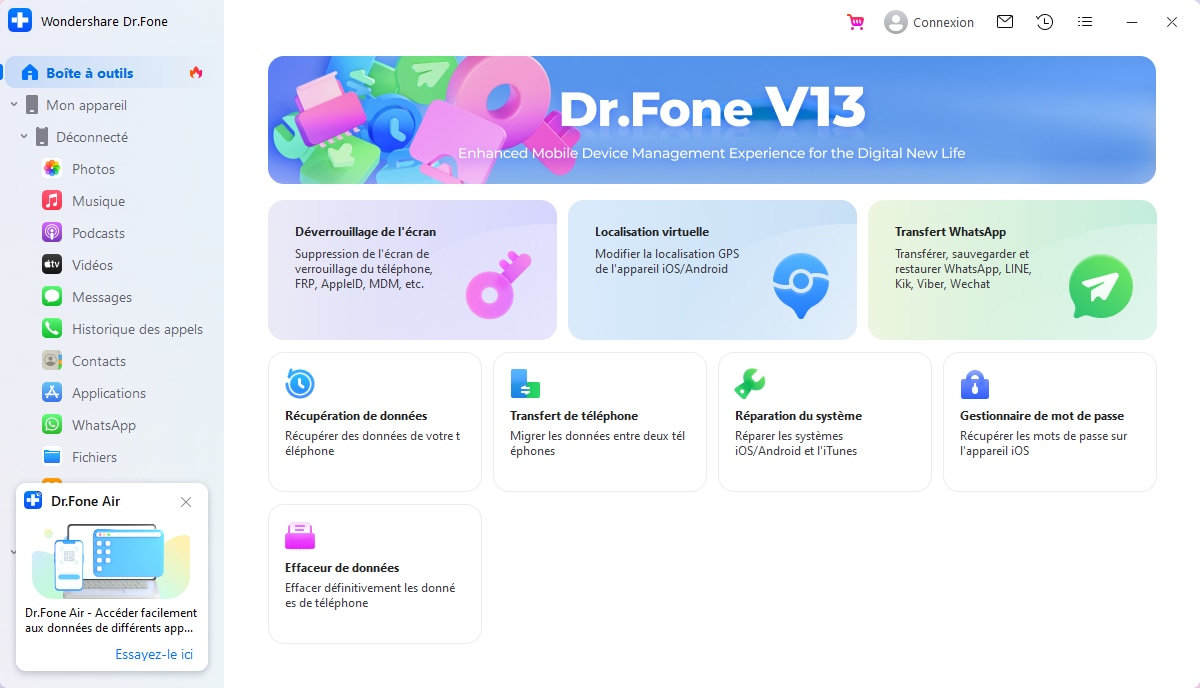




Blandine Moreau
staff Rédacteur